禁用bitlocker的方法_win11使用 PowerShell 关闭 BitLocker
1. 从“开始”菜单中,以管理员身份运行 PowerShell。
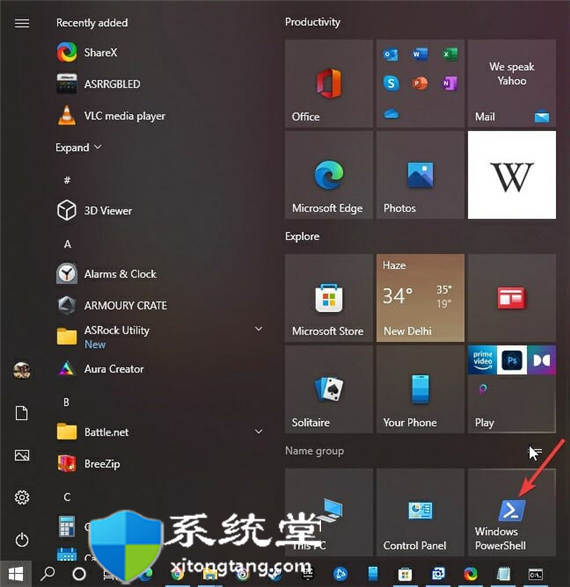
2. 使用 PowerShell,通过键入命令Disable-BitLocker -MountPoint Drive_Name 禁用 BitLocker:
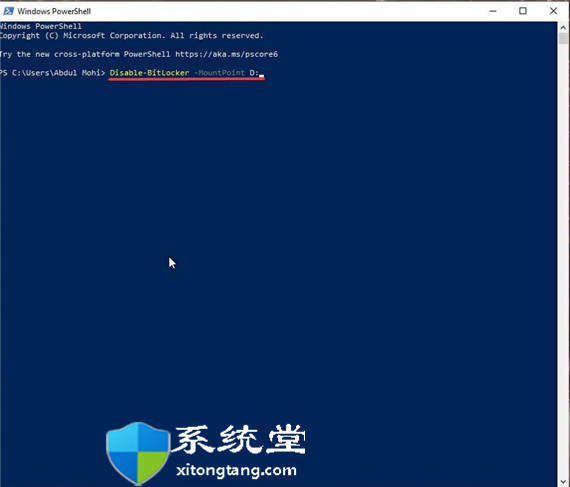
3. 将 Drive_Name 替换为 BitLocker 加密驱动器的驱动器号。
禁用bitlocker的方法_win11使用 PowerShell 关闭 BitLocker
1. 从“开始”菜单中,以管理员身份运行 PowerShell。
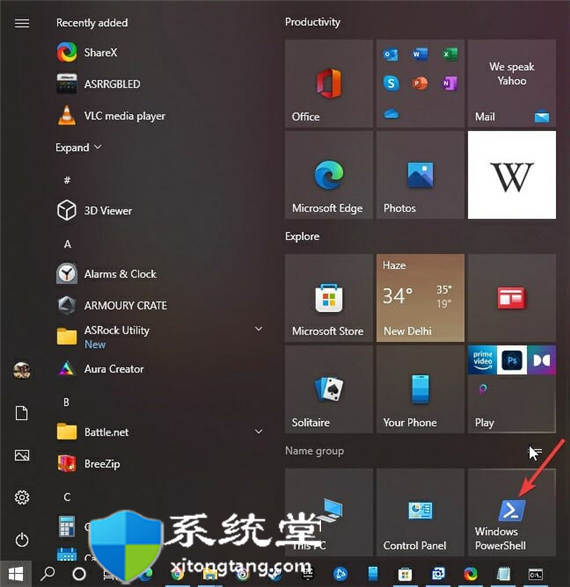
2. 使用 PowerShell,通过键入命令Disable-BitLocker -MountPoint Drive_Name 禁用 BitLocker:
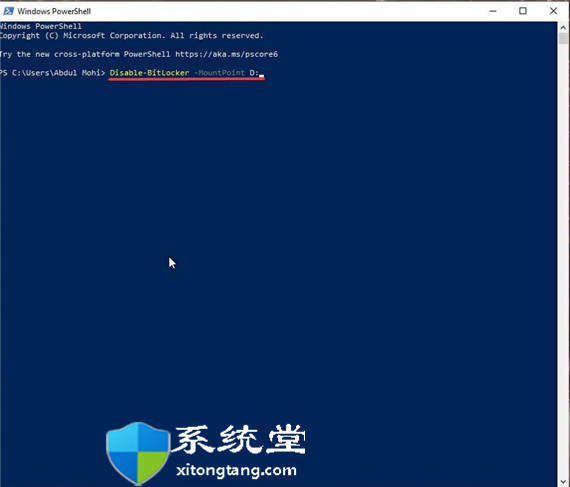
3. 将 Drive_Name 替换为 BitLocker 加密驱动器的驱动器号。
您可能感兴趣的文章
热度
℃
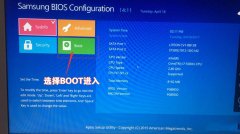
热度
℃

热度
℃

热度
℃

热度
℃
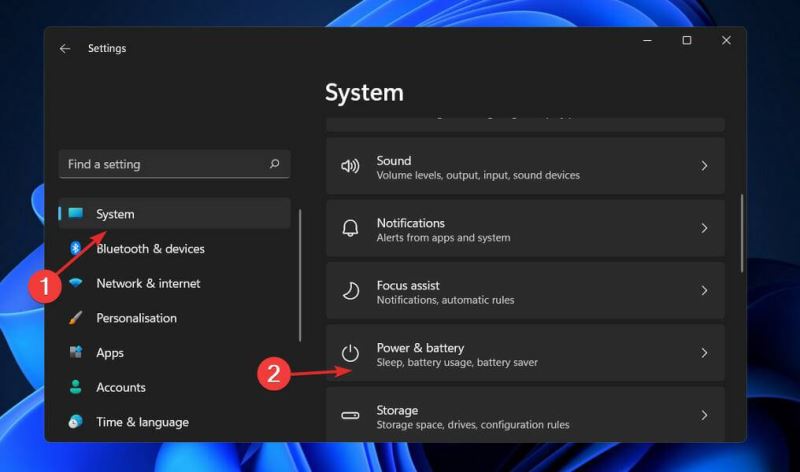
热度
℃
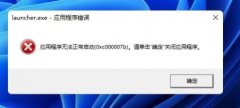
热度
℃
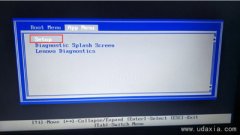
热度
℃
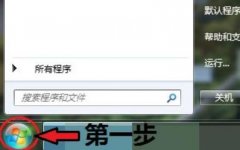
热度
℃
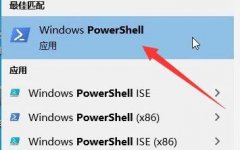
热度
℃

热度
℃
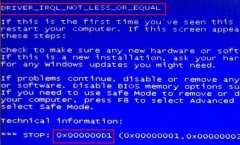
热度
℃

热度
℃
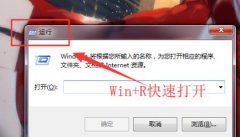
热度
℃
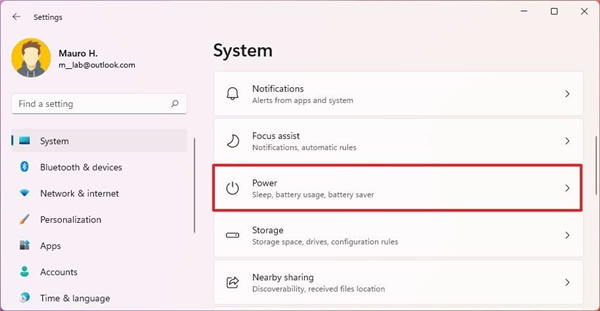
热度
℃
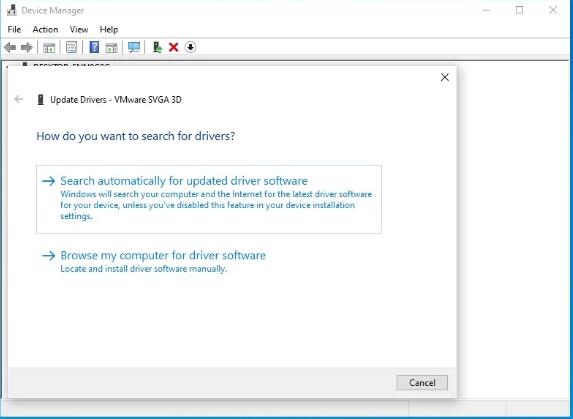
热度
℃
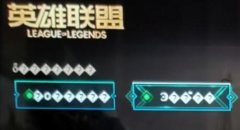
热度
℃
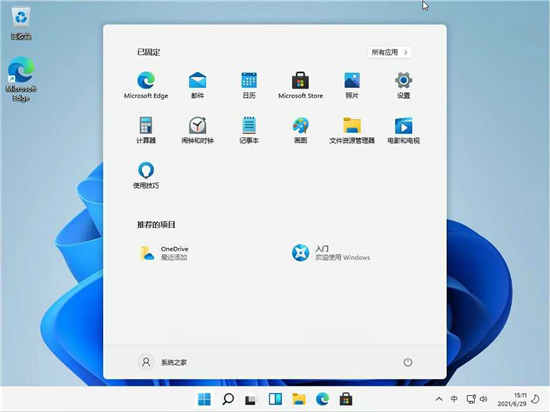
热度
℃
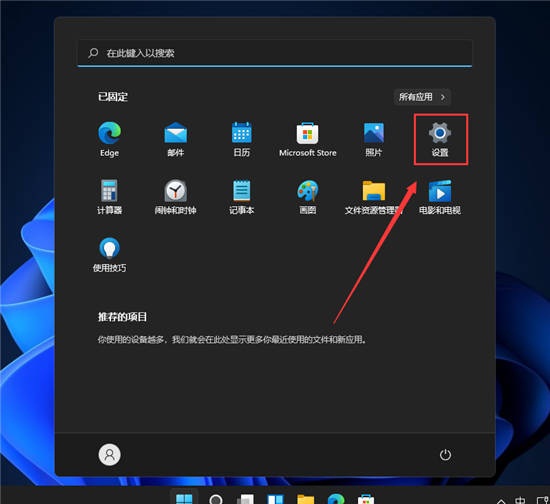
热度
℃

热度
℃

分享至微信,请使用浏览器下方的分享功能
禁用bitlocker的方法_win11使用 PowerShell 关闭 BitLoc
禁用bitlocker的方法_win11使用 PowerShell 关闭 BitLocker 1. 从开始菜单中,以管理员身份运行 PowerShell。 2. 使用 PowerShell,通过键入命令Disab
长按识别二维码 进入电脑技术网查看详情